مشخصلا ظاهری مودم MN-C1200M
مودم MN-C1200M در دسته بندی مودمهای رومیزی قرار دارد. مودم مذکور Dual بوده و قابلیت اتصال در هر دو شبکه TDD و FGG را دارد.
تجهیزات موجود در جعبه مودم 1200 مبین نت
- مودم MN-C1200M
- آداپتور 12 ولت
- کابل Lan (پچ کورد)
- دفترجه راهنما
تشریح نشانگرها و چراغهای مودم

- چراغ پاور (نشانه روشن بودن مودم)
- وضعیت سیستم SYS: اگر نارنجی باشد یعنی مودم به شبکه وصل نیست. وضعیت سبز یعنی به شبکه وصل است. نارنجی چشمکزن یعنی سیم کارت داحل مودم قرار ندارد یا بدرستی نصب نشده است.
- چراغ RF: اگر این چراغ به صورت چشمکزن باشد یعنی دستگاه در حال جستجوی شبکه است و هنوز اتصال مودم به شبکه برقرار نشده است. پس از اتصال به شبکه، این چراغ ثابت شده و شدت سیگنال دریافتی را نشان میدهد.
- چراغ وای فای 2.4 گیگاهرتزی: اگر خاموش باشد یعنی وای فای 2.4 GHZ غیر فعال است. در صورتی که سبز باشد بدین معناست که وای فای 2.4 فعال است. همچنین اگر چشمکزن سبز باشد یعنی در حال انتقال داده است.
- چراغ وای فای 5 گیگاهرتزی: اگر خاموش باشد یعنی وای فای 5 GHZ غیر فعال است. در صورتی که سبز باشد بدین معناست که وای فای 5 فعال است. همچنین اگر چشمکزن سبز باشد یعنی در حال انتقال داده است.
- چراغ سیم کارت: اگر سبز باشد یعنی سیم کارت در مودم شناسایی شده است. اما اگر چشمکزن باشد یعنی سیم کارت بدرستی نصب نشده است یا سیم کارت توسط مود شناسایی نمیشود. (به نوعی میتوان گفت سیم کارت سوخته است یا آی سی آن مشکل دارد.
محل قرار گیری سیم کارت در مودم مبین نت مدل MN-C1200M
اسلات سیم کارت این مودم مطابق با تصویر ذیل در زیر مودم قرار دارد.

مشخصات فنی و پورتهای مودم MN-C1200M مبین نت

- دکمه ریست: برای ریست کردن این مودم باید یک شی نوک تیز مانند سوزن و … را با دقت در این حفره قرار دهید و زمانی که مودم روشن است آن را فشار دهید. کمی نگه دارید مودم روشن خاموش میشود. اکنون مودم شما ریست شده است.
- پورت لن
- دکمه پاور
- سوکت آداپتور و منبع تغذیه
دکمه فعال یا غیر فعال کردن وای فای مودم 1200 مبین نت

مطابق تصویر بالا دکمه فعال یا غیر فعال کردن وای فای ، در بالای مودم قرار دارد. با حدود 5 ثانیه نگه داشتن این دکمه وای فای مودم خاموش / روشن میشود. لازم به ذکر است این دکمه هم زمان هردو باند فرکانسی G5 , G2.4 را خاموش و روشنمی کند. همچنین در تصور بالا آنتنهای مودم جمع شدهاند.
رمز وای وای فای مودم MN-C1200M مبین نت کجاست؟
رمز وای فای مودم MN-C1200M در برچسبی که در پشت مودم قرار دارد ذکر شده است.

- نام و پسورد پیشفرض وای فای مودم 1200 در هر دو باند 2.4 و 5 گیگاهرتزی
- IMEI مودم
- مشخصات منبع تغذیه استاندارد برای مودم
- IP پیشفرض ، نام کاربری و رمزعبور ورود به صفحه تنظیمات: در این مودم رمز ورود به صفحه تنظیمات یک رمز پیشفرض است و امکان ورود با رمز admin وجود ندارد.
- بارکد جهت اتصال به وای فای G5 مودم: در صورتیکه مشترک اسم و پسورد وای فای مودم در باند G5 را تغییر نداده باشند و مودم در حالت پیش فرض قرار داشته باشد زمانی که مشترک این بارکد را
اسکن کنند میتوانند بدون نیاز به رمز و به آسانی به مودم متصل شوند.
نکته: اما در صورتی که مشترک اطلاعات پیش فرض را تغییر داده باشند امکان اتصال به وای فای 5 گیگاهرتزی از طریق این بارکد وجود ندارد.
تنظیم مودم مبین نت مدل MN-C1200M
جهت ورود به کنسول مودم از ادرس 192.168.1.1 اقدام کنید. همچنین Username مودم 1200 admin است و رمز آن، همان پسوردی است که بر روی لیبل پشت مودم درج شده است. پیش از لاگین کردن امکان تغییر زبان صفحه تنظیمات مودم وجود دارد.
 پس از لاگین شدن مطابق تصویر ذیل ورژن نرم افزاری و همچنین ریبوت نرم افزاری مودم در دسترس میباشند.
پس از لاگین شدن مطابق تصویر ذیل ورژن نرم افزاری و همچنین ریبوت نرم افزاری مودم در دسترس میباشند.

برای مشاهده پارامترهای سیگنال و IMEI مانند تصویر زیر اقدام کنید.

برای پیدا کردن شماره دکل و … مانند تصویر زیر اقدام کنید.

نکات کنسول تنظیمات مودم 1200
- وضعیت اتصال به شبکه: در صورتیکه اتصال برقرار باشد کلمه Attached نمایش داده میشود. در صورت عدم اتصال کلماتی مانند Searching Not ، Disconnected و .. درج میشود.
- پارامتر PLMN: در صورتیکه مودم به شبکه FD کانکت باشد این مقدار 43211 و در صورتیکه در شبکه TD کانکت باشد مقدار 43244 خواهد بود.
- Wan IP: آدرس آی پی شبکه مودم است.
تغییر شبکه مودم MN-C1200M مبین نت از TDD به FDD و بالعکس
همان طور که در بالاتر گفتیم برای تغییر شبکه مودم MN-C1200M مبین نت از TDD به FDD و بالعکس باید ابتدا وارد تنظیمات و کنسول مودم شوید.
با توجه به شبکه و زیر ساخت مبین نت، این مودم قابلیت اتصال در هر دو شبکه FD و TD را دارد. از این بخش میتوان شبکه FD یا TD را تعیین نمود برای این منظور میبایست در قسمت Selection Mode Network شبکه مورد نظر را انتخاب و سپس گزینه Apply & Save انتخاب گردد.
تا اطلاع ثانوی همانند سایر مودمها از گزینه Auto استفاده نشود و حتماً یکی از گزینههای Only TDD و یا Only FDD انتخاب گردد.









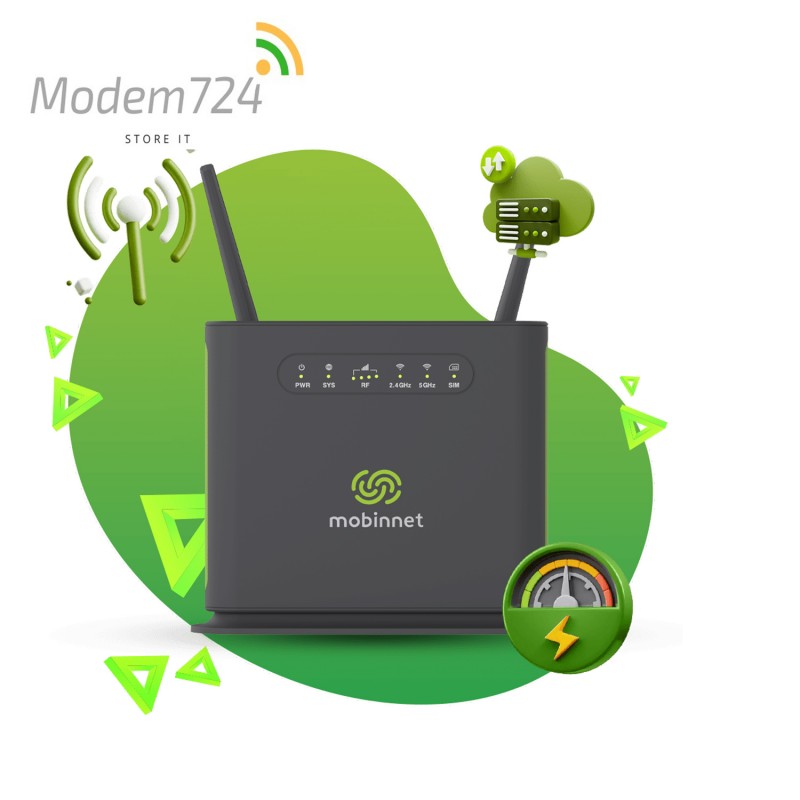













 پس از لاگین شدن مطابق تصویر ذیل ورژن نرم افزاری و همچنین ریبوت نرم افزاری مودم در دسترس میباشند.
پس از لاگین شدن مطابق تصویر ذیل ورژن نرم افزاری و همچنین ریبوت نرم افزاری مودم در دسترس میباشند.



@CUSTOMER_NAME@
@AUTHOR_PROFILE@ @COMMENT_ISO_COUNTRY@@COMMENT_TITLE@
@COMMENT_COMMENT@